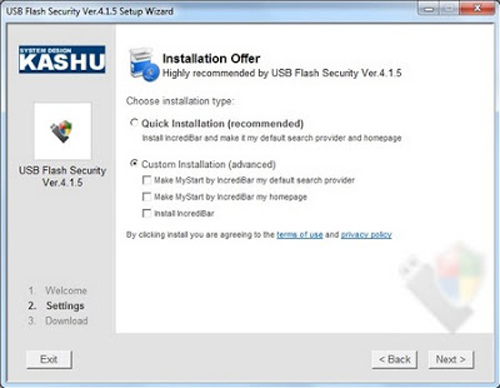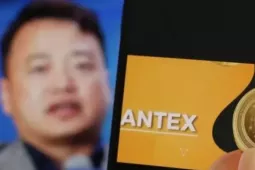Cách tạo mật khẩu an toàn cho USB
Thiết lập mật khẩu bảo vệ cho USB sẽ giúp dữ liệu quan trọng của bạn khỏi các mối nguy hiểm như virus, malware, phần mềm gián điệp…
Để đặt mật khẩu cho USB, bạn nên chuẩn bị tiện ích miễn phí USB Flash Security (tải tại đây). Ứng dụng nhỏ gọn này sẽ giúp người dùng đặt mật khẩu để truy cập trên USB của mình, từ đó giúp bảo vệan toàn dữ liệu chứa trên đó mà không lo lắng bị rơi vào tay người khác, kể cả khi lỡ làm mất USB.
Chương trình có các tính năng chính như Install on USB Flash Drive (cài đặt công cụ để mở khóa bảo mật trên USB Flash Drive, bảo mật để có thể được mở khóa bởi máy tính mà không cần cài đặt USB Flash Security), Lock by password (khi cài đặt phần mềm này trên USB, bạn sẽ cần mật khẩu bảo mật để truy cập dữ liệu trong USB), Auto-lock (khi rút USB từ máy tính, chương trình sẽ tự động khóa USB) và Automated encryption (dữ liệu sẽ được mã hóa tự động AES bằng cách ghi trong USB Flash Drive, và nó sẽ được giải mã tự động bằng cách đọc từ USB ).
Sau khi download, bạn tiến hành giải nén và kích hoạt file UsbEnter_Setup.exe để tiến hành cài đặt. Hoàn tất cài đặt, bạn kết nối USB cần đặt mật khẩu để bảo vệ và kích hoạt phần mềm. Trong lần đầu tiên sử dụng, một hộp thoại hiện ra chứa các thông tin về phần mềm, đánh dấu vào tùy chọn Do not display again rồi nhấn OK để bỏ qua hộp thoại này.
Giao diện chính của phần mềm sẽ liệt kê danh sách các USB đang kết nối trên hệ thống (trong trường hợp kết nối đồng thời nhiều USB). Tại đây bạn chọn thiết bị cần đặt mật khẩu có trong danh sách rồi nhấn Install. Quá trình cài đặt mật khẩu trên USB sẽ format thiết bị, đồng nghĩa với việc xóa sạch toàn bộ dữ liệu hiện tại có trên USB. Do vậy, trước khi tiến hành, bạn cần phải sao lưu dữ liệu có trên USB để đảm bảo an toàn cho dữ liệu trên đó.
Sau đó bạn điền và xác nhận mật khẩu để bảo vệ dữ liệu trên USB. Tại mục Hint bên dưới cho phép người dùng điền lời gợi ý liên quan đến mật khẩu, để sử dụng phòng khi quên mật khẩu đã thiết lập.
Cuối cùng, bạn nhấn OK để chương trình lưu lại thiết lập. Tiếp tục nhấn OK ở hộp thoại sau đó để quá trình cài đặt và thiết lập mật khẩu bảo vệ trên USB hoàn tất.Kết thúc quá trình này, biểu tượng của USB trong My Computer sẽ thay đổi, đồng thời tên của thiết bị cũng được sửa thành USBENTER, bắt đầu từ bây giờ mỗi lần muốn truy cập vào USB bạn sẽ được yêu cầu nhập mật khẩu bảo vệ.